Fix Google Chrome har slutat fungera fel [LÖST]
Miscellanea / / November 28, 2021
Fix Google Chrome har slutat fungera fel: Nu är det här ett konstigt problem eftersom min google chrome kraschar för några specifika webbplatser och ger felet "Google Chrome har slutat fungera". Jag har inte kommit på vad som orsakar detta fel och när det började dyka upp. Jag har använt Chrome från början och helt plötsligt började det bara dyka upp felmeddelandet men oroa dig inte tillsammans, vi kommer definitivt att lösa problemet.
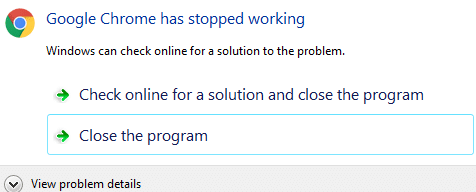
Innehåll
- Fix Google Chrome har slutat fungera fel [LÖST]
- Metod 1: Ta bort inställningsmappen
- Metod 2: Avinstallera motstridiga programvaror
- Metod 3: Byt namn på standardmapp
- Metod 4: Kör System File Checker (SFC)
- Metod 5: Inaktivera appar och tillägg
- Metod 6: Diverse korrigeringar
Fix Google Chrome har slutat fungera fel [LÖST]
Metod 1: Ta bort inställningsmappen
1. Tryck på Windows-tangenten + R och kopiera följande till dialogrutan:
%USERPROFILE%\Local Settings\Application Data\Google\Chrome\User Data\

2. Ange standardmappen och sök efter filen "Inställningar.“
3. Ta bort den filen och starta om Chrome för att kontrollera om problemet är löst eller inte.
NOTERA: Gör säkerhetskopian av filen först.
Metod 2: Avinstallera motstridiga programvaror
Vissa program på din dator kan komma i konflikt med Google Chrome och få den att krascha. Detta inkluderar skadlig programvara och nätverksrelaterad programvara som stör Google Chrome. Google Chrome har en dold sida som talar om för dig om någon programvara på ditt system är känd för att komma i konflikt med Google Chrome. För att komma åt det, skriv chrome://conflicts i Chromes adressfält och tryck på Retur. Om du har motstridig programvara på ditt system bör du uppdatera den till den senaste versionen, inaktivera den eller avinstallera den (sista steget).

Metod 3: Byt namn på standardmapp
1.Om du ser det här felmeddelandet upprepade gånger kan din webbläsares användarprofil vara skadad. Försök först att flytta undermappen Default från mappen Användardata för att se om det löser problemet: Ange kortkommandot Windows-tangent+R för att öppna körning. I körfönstret som visas anger du följande i adressfältet:
Windows XP: %USERPROFILE%\Local Settings\Application Data\Google\Chrome\User Data\ Windows Vista/Windows 7/Windows 8/10: %LOCALAPPDATA%\Google\Chrome\User Data\ Mac OS X: ~/Library/Application Support/Google/Chrome/Default Linux: ~/.config/google-chrome/Default
2. Klicka på OK och i fönstret som öppnas, byt namn på "Standard"-mappen som "Backup."
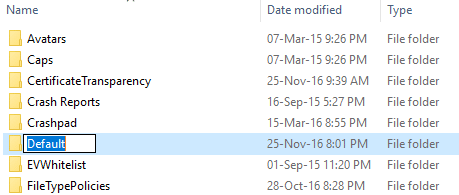
3.Flytta mappen "Backup" från mappen "User Data" upp en nivå till mappen "Chrome".
4. Kontrollera igen om detta löser ditt problem.
Metod 4: Kör System File Checker (SFC)
1.Google rekommenderar att du kör kommandot sfc /scannow på en kommandotolk i Windows för att se till att alla Windows-filer fungerar bra.
2.Högerklicka på Windows-tangenten och välj kommandotolken med administratörsrättigheter.
3. Efter det öppnas skriver du sfc /scannow och väntar på att skanningen ska slutföras.

Metod 5: Inaktivera appar och tillägg
Inaktivera appar och tillägg
(1) Skriv "chrome://extensions/" i URL-fältet.
(2) Inaktivera nu alla tillägg.
Ta bort appar
(1) Skriv "chrome://apps/" i Google Chromes adressfält.
(2) Högerklicka på den –> Ta bort från Chrome.
Metod 6: Diverse korrigeringar
1.Sista alternativet om inget löser problemet är att avinstallera chrome och installera en ny kopia igen men det finns en hake,
2.Avinstallera Chrome från denna programvara.
3. Nu gå hit och ladda ner den senaste versionen av Chrome.
Rekommenderat för dig:
- Fix Error 1603: Ett allvarligt fel inträffade under installationen
- Så här fixar du BOOTMGR saknas Windows 10
- Fix Vi kunde inte slutföra uppdateringarna, Ångra ändringar
- Åtgärda fel 107 (net:: ERR_SSL_PROTOCOL_ERROR)
Starta om din dator efter att du har installerat om Google chrome och du har lyckats fix Google Chrome har slutat fungera fel men om du fortfarande har några frågor angående det här inlägget får du gärna ställa dem i kommentarsfältet.
![Fix Google Chrome har slutat fungera fel [LÖST]](/uploads/acceptor/source/69/a2e9bb1969514e868d156e4f6e558a8d__1_.png)


